
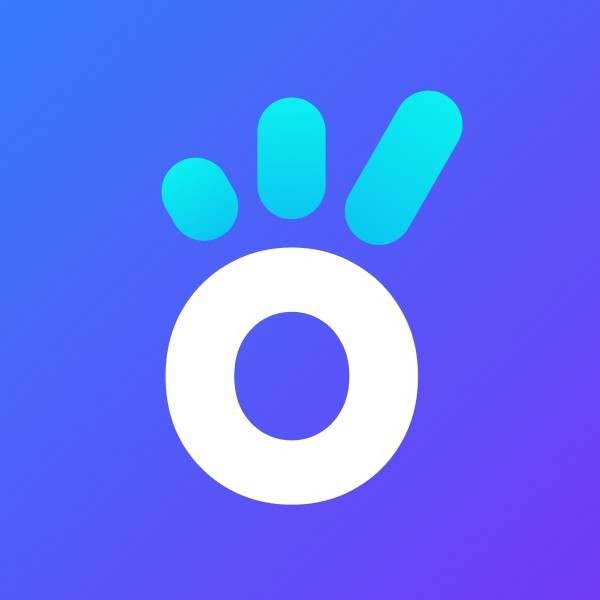
KreadoAI数字人克隆
制作您专属的虚拟数字人分身,适用于企业宣传、教育培训、口播视频等各大应用场景,并结合数字人口播技术,可替代真人出镜。仅需三步,即可让您的摄制成本从此归零。
西安麟之角网络科技有限公司
¥0- 形象克隆
- 语音克隆
- 数字人视频
- 内容创作
- AIGC
imovie剪辑秘籍,别说你全知道!
简介:imovie作为苹果旗下的视频剪辑软件,功能强大且易于上手。本文将为你揭秘imovie的剪辑秘籍,从基础操作到高级技巧,助你成为视频剪辑高手。无论你是视频编辑初学者,还是希望提升技能的进阶用户,都能在这里找到实用的建议和解决问题的方法。快来探索imovie的无限可能吧!
imovie作为苹果旗下的视频剪辑软件,凭借其强大的功能和简洁的操作界面,深受广大用户喜爱。然而,要想充分发挥imovie的潜力,掌握一些剪辑秘籍是必不可少的。今天,就让我们一起探索imovie的剪辑秘籍,助你成为视频剪辑高手!
一、基础操作篇
- 导入素材
在imovie中,导入素材是剪辑的第一步。你可以通过点击左上角的“+”按钮,从相册或拍摄的视频中选择素材。此外,imovie还支持从iCloud等云存储服务中导入素材,方便你随时随地进行剪辑。
- 剪辑视频
剪辑视频是imovie的核心功能之一。你可以通过拖动时间线的方式,轻松剪辑出你想要的片段。同时,imovie还支持精确的剪辑点定位,让你能够精确到每一帧进行剪辑。此外,你还可以利用imovie的拆分功能,将视频拆分成多个片段,方便你进行更细致的编辑。
- 添加转场效果
转场效果是连接不同视频片段的重要桥梁。imovie内置了多种转场效果,如溶解、推拉、旋转等,让你的视频过渡更加自然流畅。你只需在两个视频片段之间添加转场效果,并调整其持续时间和方向,即可轻松实现炫酷的转场效果。
二、高级技巧篇
- 使用绿幕抠像
绿幕抠像是影视制作中常用的技术,如今在imovie中也能轻松实现。你只需准备一段绿幕背景的视频素材,然后在imovie中使用“绿/蓝屏”功能,即可轻松抠除绿色背景,替换成你想要的背景。这一技巧在制作特效视频时尤为实用。
- 调整视频速度
有时候,为了营造特定的氛围或强调某些细节,我们需要调整视频的速度。imovie支持对视频进行加速或减速处理,让你能够轻松实现这一需求。你只需在视频片段上点击右键,选择“速度”选项,然后拖动滑块调整速度即可。
- 添加字幕与配音
为了让你的视频更加完整和专业,添加字幕和配音是必不可少的环节。imovie内置了丰富的字幕样式和配音功能,让你能够轻松为视频添加字幕和配音。你可以选择合适的字幕样式,并调整其位置、大小和颜色;同时,你还可以利用imovie的录音功能,为视频录制高质量的配音。
三、实用建议篇
- 定期备份项目
剪辑视频是一个耗时的过程,因此定期备份项目是非常重要的。你可以将imovie项目导出为文件,并保存到云存储服务或外部硬盘中,以防意外丢失。这样,即使遇到软件崩溃或设备损坏等突发情况,你也能轻松恢复项目。
- 善用imovie教程与社区资源
imovie虽然功能强大,但要想充分发挥其潜力,不断学习和探索是必不可少的。你可以观看苹果官方提供的imovie教程视频,了解软件的最新功能和操作技巧;同时,你还可以加入imovie相关的社区或论坛,与其他用户交流心得、分享经验,共同提升剪辑技能。
总之,imovie作为一款功能强大的视频剪辑软件,无论是初学者还是进阶用户都能在其中找到适合自己的剪辑秘籍。通过掌握本文介绍的基础操作、高级技巧以及实用建议,相信你能更加熟练地运用imovie进行视频剪辑,创作出更多精彩的作品!






